Содержание
Главная / WhatsApp
Если вы спросите группу людей, какое приложение является самым простым для отправки и получения изображений и видео от друзей, я могу поспорить, что большинство из них ответят, что это WhatsApp. За один день более миллиарда активных пользователей, WhatsApp действительно коренным образом изменил то, как мы обмениваемся медиа и заменил обмен простыми скромными текстовыми сообщениями.
Механизм сжатия WhatsApp, который сжимает размер изображений и видео перед их отправкой, действительно оказал влияние на людей, у которых более медленные и ограниченные возможности отправки данных.
Не смотря на то, что WhatsApp сжимает медиафайлы, функция автоматической загрузки, по умолчанию ватсап автоматически сохраняет все фотографии на телефон. Люди, которые имеют в телефоне расширенный слот памяти, не заботятся об этом, но люди, которые ограниченны внутренней памятью, могут захотеть восстановить свободное место, избавившись от этих файлов WhatsApp.
Плюс, они создают настоящий хаос в ваших данных телефона и в галереи телефона, особенно если вы состоите в какой-либо группе в WhatsApp.
Итак, давайте рассмотрим, как мы можем удалить все медиафайлы WhatsApp на нашем устройстве с Android и iPhone, используя самые легкие способы.
Одна вещь, которую мы можем сделать, чтобы минимизировать размер данных WhatsApp – это отключить автоматическую загрузку из приложения. Наши друзья пересылают нам много изображений и видео, которые автоматически загружаются, даже если нас не интересует контент. Если у вас есть ограничения по передаче данных, то для вас это может стать проблемой.
Эти файлы сохраняются в памяти телефона, хотя они совершенно не нужны. Таким образом, чтобы остановить загрузку медиафайлов, откройте настройки WhatsApp (вертикальные точки в правом верхнем углу) и перейдите к использованию данных и хранилища.
Знаете ли Вы, что меню настроек использования Данных изначально было в настройках чата?
В разделе «Автоматическая загрузка мультимедиа» вы увидите три варианта:
- При использовании мобильных данных
- При использовании WiFi
- При роуминге
Чтобы отключить автоматическую загрузку, откройте первый и снимите отметку со всех четырех параметров. Повторите также со вторым вариантом «При использовании WiFi».
Инструкция для iPhone
Первое что нужно сделать, зайти в Настройки!
Дальше вам нужно открыть вкладку Данные и Хранилище.
Вам нужно отключить Автозагрузку Медиа. После того как будут выполнены все действия, фото, которые отправляют вам через WhatsApp, не будут автоматически сохранены в Фотопленке. При необходимости их можно сохранить вручную.
Интересное: Как обновить Ватсап до последний версии читайте тут
Вот и все, с этого момента вы можете вручную загрузить изображения и видео WhatsApp, а галерея вашего телефона будет аккуратной и чистой. Я слышу радость от того, что просматривать папку с фото с камеры очень приятно?
Удаление файлов данных WhatsApp
Существует множество способов избавиться от медиафайлов WhatsApp, но мы рассмотрим два самых лучших варианта.
Удаление отдельных медиафайлов с помощью диспетчера файлов
Как и любое другое приложение для Android, WhatsApp использует определенные папки в памяти телефона для хранения медиафайлов. Эти файлы хранятся в папке SD/WhatsApp/Media, которая содержит подпапки для аудио, изображений, видео и голосовых сообщений. Для выполнения этой задачи, я использовал ES File Explorer, но не стесняйтесь выбирать любые другие диспетчеры файлов, которые доступны для Android.
Этот метод можно использовать, если вы хотите удалить определенные медиафайлы, такие как видео или голосовые сообщения WhatsApp. Например, если вы хотите удалить все видео, которые вы отправили и получили с помощью WhatsApp, вы можете просто выбрать папку WhatsApp Video и удалить ее. Вот и все, и вы можете повторить то же самое для изображений и аудиофайлов.
Примечание. Не переживайте, что вы удалите всю папку. При загрузке нового видео или любого другого медиафайла WhatsApp автоматически создаст новую папку.
Удаление всех медиафайлов WhatsApp
Вы всегда можете удалить папку с медиафайлами WhatsApp, используя проводник файлов. Но лучший способ удалить все медиафайлы — это использовать настройки Android Storage. В разделе настройках хранилища Android найдите раздел «Разное» и нажмите на него. Здесь найдите WhatsApp и поставьте на него пометку. Также, вы увидите объем памяти, которую заняло приложение в памяти вашего устройства. После того, как вы установите флажок, нажмите на кнопку «Удалить».
Таким образом, вы можете удалить все медиафайлы WhatsApp на устройстве с Android. Однако, удалив их, в галерее Android, у вас могут появиться неработающие ссылки. Чтобы устранить проблему, откройте настройки Android и перейдите в раздел «Службы».
Здесь, в разделе «Все приложения», найдите Media Storage. Наконец, нажмите Media Storage и очистите данные приложения с помощью кнопки «Очистить данные». Перезагрузите телефон и дайте ему некоторое время для восстановления базы данных, это может занять несколько минут.
Примечание. Можно сказать, что очистка данных приложения WhatsApp через настройки Android — это способ удалить все медиафайлы WhatsApp, но будьте осторожны перед его использованием. Он может удалить все сообщения и сбросить WhatsApp до заводских настроек.
Вывод
Таким образом, вы можете удалить ненужные медиафайлы WhatsApp и освободить место для хранения чего-то другого. Если вы удаляете файлы в первый раз после установки WhatsApp, вы будете удивлены, увидев свободную внутреннюю память.
Только не забудьте сделать резервную копию некоторых важных фотографий, прежде чем вы удалите их со своего смартфона. Если у вас есть дополнительные вопросы, не стесняйтесь задавать их в комментариях.
В WhatsApp по умолчанию включена опция автосохранения контента. Это означает, что все фотографии, которые были вами просмотрены в чатах, загружаются в память телефона. Эта настройка позволяет просматривать изображения даже тогда, когда смартфон не подключен к интернету. Однако, если на устройстве мало памяти, лучше отказаться от предоставленной разработчиками возможности. В этой статье будет рассказано, как это сделать.
Отключаем автосохранение фотографий в WhatsApp
Отключить эту опцию можно двумя способами. Первый подразумевает изменение параметров программы. Зачастую он помогает, но если этого не произошло, и в Галерее продолжают появляться новые фото, тогда стоит обратиться к второму методу.
Через функционал программы
Для начала рассмотрим традиционный способ отключения автозагрузки контента в Ватсап. Для его выполнения необходимо проделать следующие действия:
- Запустите мессенджер.
- Войдите в настройки.
- Перейдите в раздел «Данные».
- Выберите параметр «Мобильная сеть».
- Снимите галочки со всех пунктов, чтобы полностью отключить загрузку медиа через мобильную сеть.
- Нажмите «ОК» для сохранения изменений.
- Теперь перейдите в раздел «Wi-Fi».
- Тут также уберите все галочки с пунктов, после чего нажмите «ОК» для сохранения корректив.
После этого приложение WhatsApp перестанет скачивать картинки, музыку и видео во время их просмотра.
С помощью файла .nomedia
Если по какой-то причине предыдущий способ вам не помог, либо вы столкнулись с трудностями при его выполнении, предлагаем вам воспользоваться альтернативным методом. Но для начала необходимо скачать файловый менеджер:
- Запустите Play Маркет.
- В поисковой строке введите «ES Проводник».
- Перейдите на страницу программы.
- Нажмите кнопку «Установить».
Дождитесь загрузки и установки менеджера, после чего выполните следующие действия:
- Запустите ES Проводник.
- Нажмите по кнопке с индикатором загруженности файловой системы, чтобы перейти в ее корень.
- Найдите и откройте папку «WhatsApp».
- Перейдите в директорию «Media».
- Затем откройте каталог «WhatsApp Images».
- Нажмите по функциональной кнопке вверху экрана.
- Из меню выберите опцию «Создать».
- Определите создаваемый документ как «Файл».
- Введите имя «.nomedia» и нажмите «ОК».
После этого автоматическая загрузка фотографий на устройство будет отключена.
Почему не сохраняются фото из приложений?
Бывают ситуации, когда автосохранение включено, однако фотографии все равно не сохраняются. Если вы столкнулись с такими проблемами, тогда вот несколько способов их решения:
- Перезапустите смартфон.
- Проверьте вместительность памяти. Если свободного пространства мало, освободите место путем удаления ненужных приложений или, например, старых видео.
- Переименуйте папку «DCIM», после чего переместите файлы из нее в новую папку «DCIM», которая была создана самой системой.
- Очистите кэш приложений, которые не сохраняют фотографии в память устройства.
В принципе, один из вышеописанных методов должен помочь в решении проблемы. Крайней мерой будет перепрошивка устройства, но делайте это на свой страх и риск.
Вопрос, как отключить сохранение фото в WhatsApp, относится к одним из самых часто задаваемых новичками. И, если в случае с Айфоном это сделать можно довольно легко, то вот на Андроиде все далеко не так очевидно…
Как отключить автоматическое сохранение фото в Ватсапе
Далеко не всем по душе, что мессенджер WhatsApp по умолчанию автоматически сохраняет в виде отдельных файлов все картинки и видео, полученные от других пользователей. С одной стороны, это, конечно же, удобно: ничего не приходится сохранять отдельно и по одному. А с другой – не у всех на телефоне имеется много места. И при достаточно интенсивном общении можно очень быстро забить всю память… Выход, тем не менее, имеется. Итак, для того, чтобы отключить автосохранение медиафайлов на ОС iOS, потребуется:
- загрузить саму программу WhatsApp;
- выбрать пункт «Настройки»;
- затем перейти в раздел «Настройки чата»;
- и переключить виртуальный рычажок рядом с «Сохранять полученные изображения» в положение Выкл.
Как видно, ничего сложного в этом нет. Но, сколько бы пользователи Андроида ни искали в Меню, ничего подобного они у себя в программе не найдут. Здесь запрет на сохранение реализуется несколько иначе:
- для начала нужно будет перейти по адресу: WhatsApp/Media/WhatsApp Imsges/. Именно здесь программа и сохраняет все скачанные изображения;
- затем потребуется создать новый пустой файл и назвать его .nomedia. Название должно быть именно таким – содержать точку в начале имени;
- наконец, останется лишь перейти к использованию Ватсапа и убедиться в том, что ничего не было сохранено автоматически.
Впрочем, это вовсе не означает, что отныне будет невозможно сохранять картинки вообще. Это можно будет делать, но уже вручную. Соответственно, для того, чтобы вновь разрешить программе всегда сохранять картинки и ролики, нужно файл .nomedia. просто удалить.
Не имеет никакого значения, как именно будет создаваться данный файл – с компьютера или из самого смартфона.
Мессенджер WhatsApp давно получил широкое распространение по всему миру. Начав свою жизнь еще в 2009 году, на сегодняшний день он заслужил признание со стороны миллионов и миллионов пользователей по всему миру. Ведь он позволяет не только переписываться людям друг с другом, но и обмениваться файлами, а также звонить. Причем, бесплатно и даже с помощью видео связи.
Программа очень проста в освоении. Даже новичок сможет быстро разобраться, что в ней и к чему. Тем более, что скачивание и общение в случае с Ватсапом совершенно бесплатны.
Используемые источники:
- https://appcall.ru/vatsap-avtomaticheski-soxranyaet-foto-na-telefon.html
- https://greatchat.ru/whatsapp/kak-otkljuchit-sohranenie-foto-whatsapp
- https://whatsap-com.ru/faq/soxranenie-foto.html
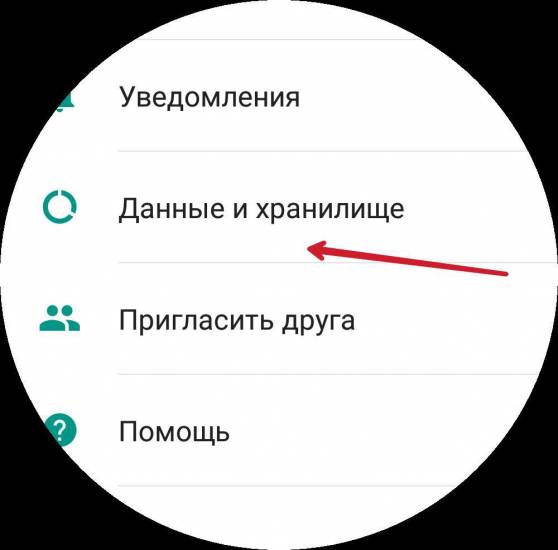
 Что такое WhatsApp Plus – особенности программы и установка
Что такое WhatsApp Plus – особенности программы и установка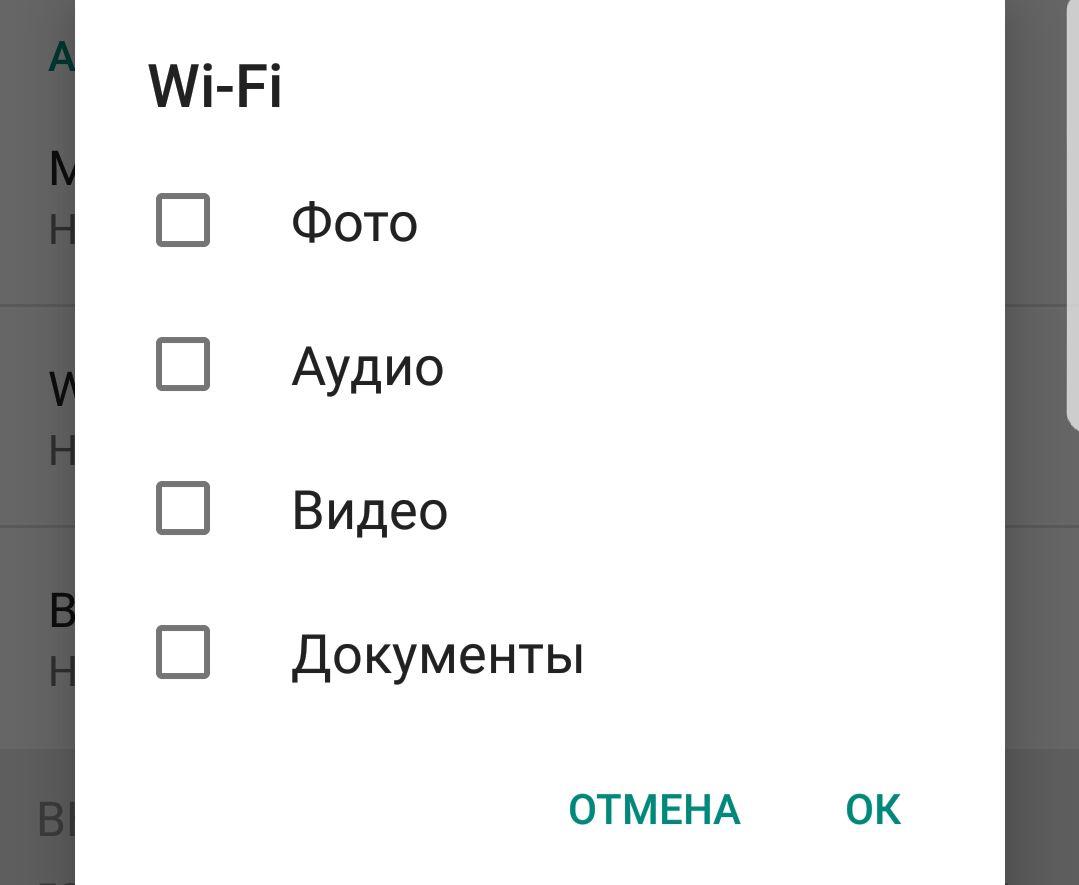
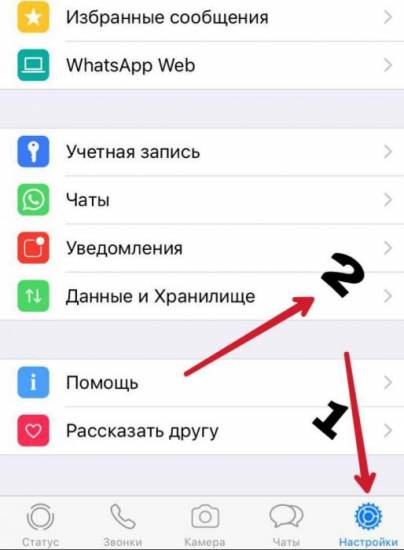
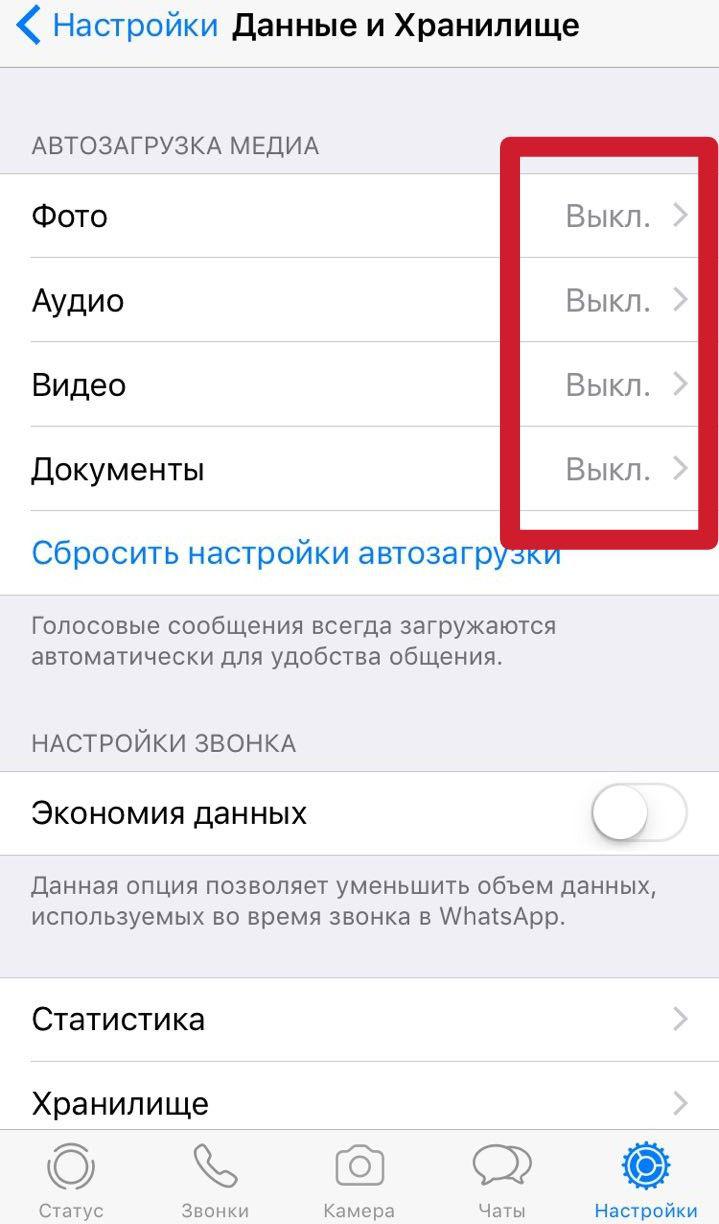
 WhatsApp Business: создание и настройка бизнес-аккаунта — полное руководство
WhatsApp Business: создание и настройка бизнес-аккаунта — полное руководство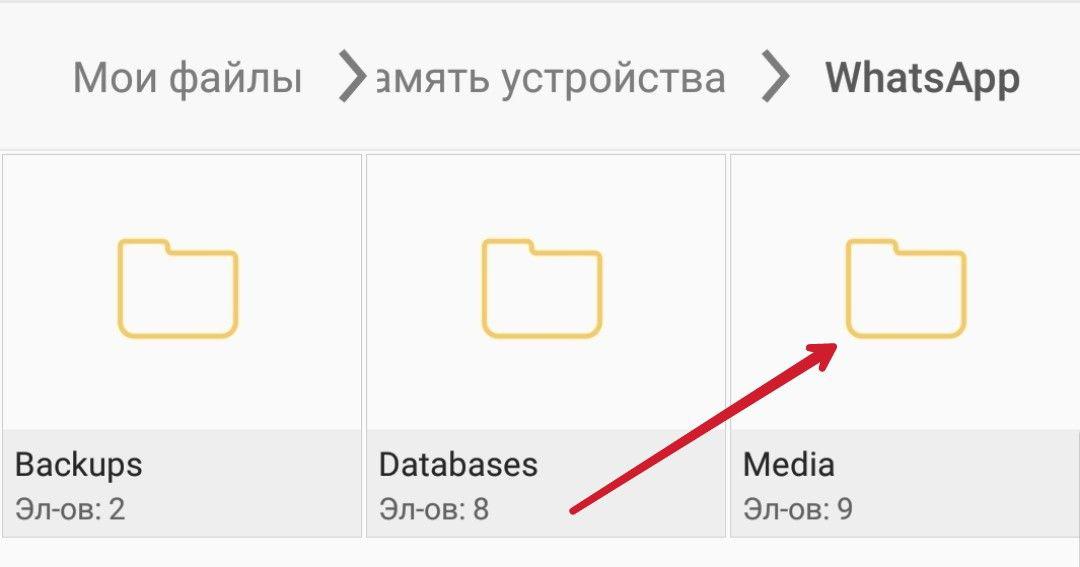
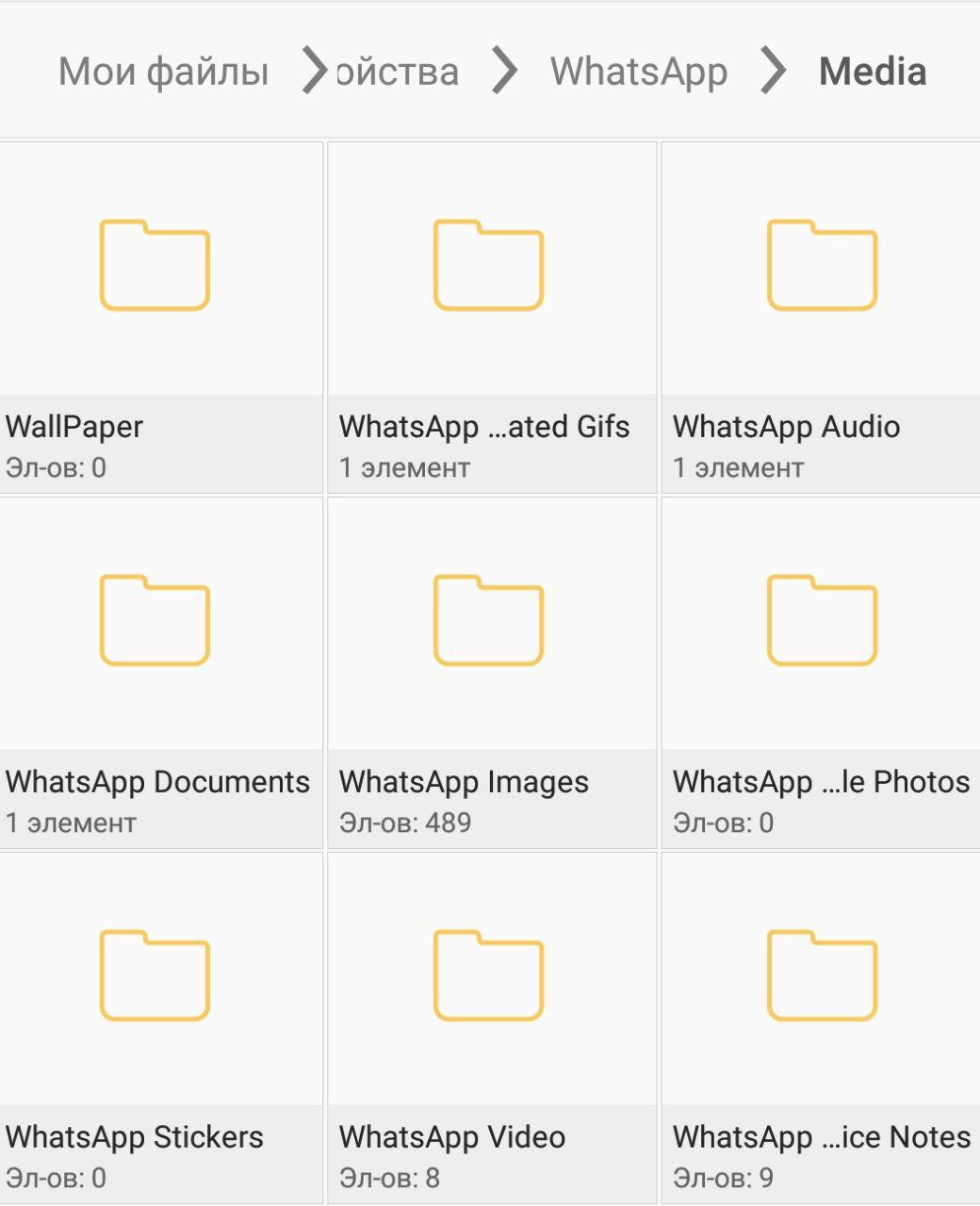
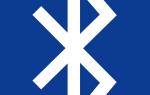 Как отключить одну из самых бесполезных функций Ватсапа
Как отключить одну из самых бесполезных функций Ватсапа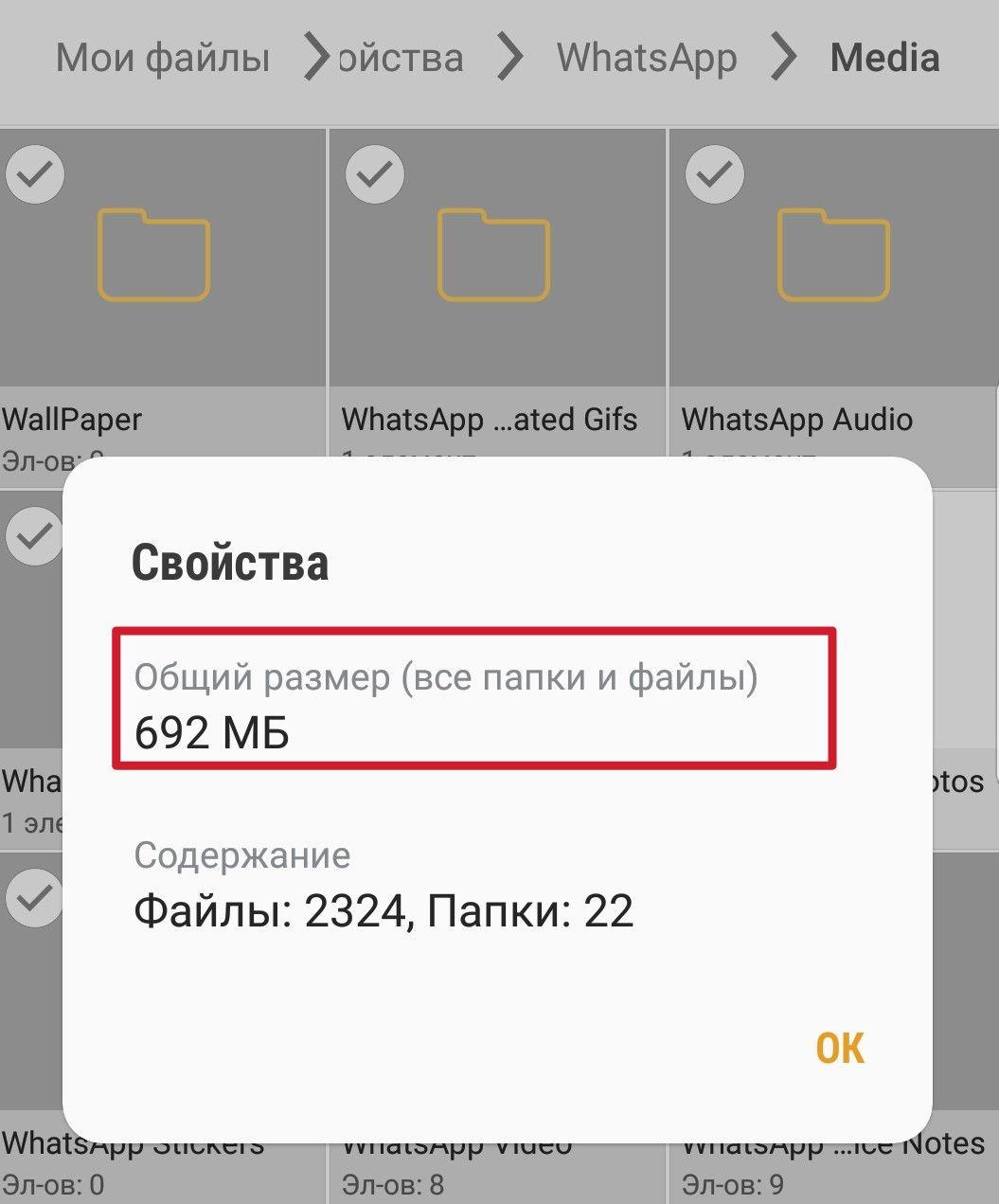

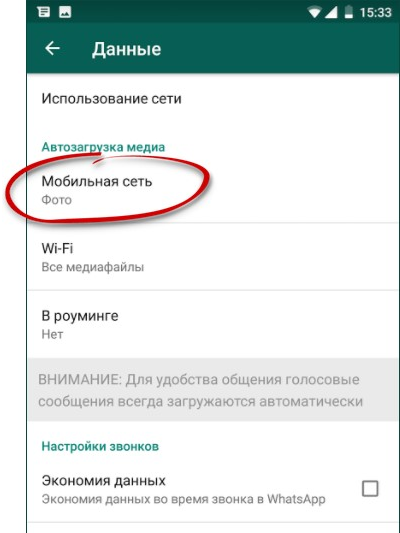
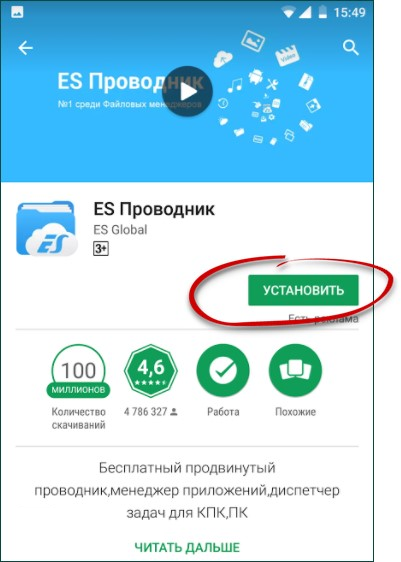
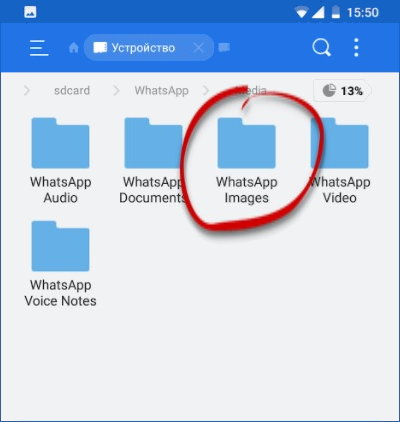



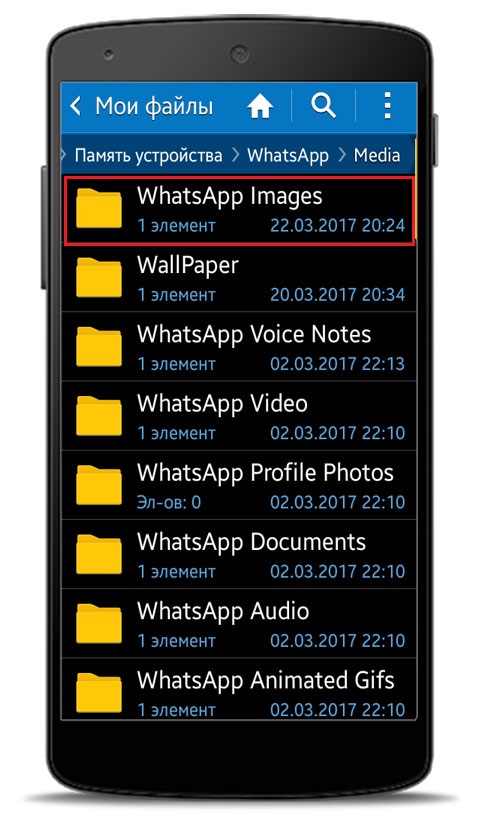

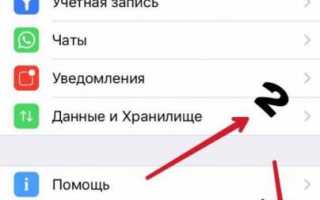

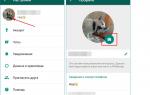 17 способов сделать WhatsApp безопаснее и приватнее
17 способов сделать WhatsApp безопаснее и приватнее Пошаговая инструкция, как сделать ссылку на Ватсап в Инстаграм
Пошаговая инструкция, как сделать ссылку на Ватсап в Инстаграм Добавление контактов в WhatsApp инструкция
Добавление контактов в WhatsApp инструкция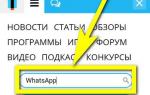 Как подключить Ватсап на телефон бесплатно?
Как подключить Ватсап на телефон бесплатно?